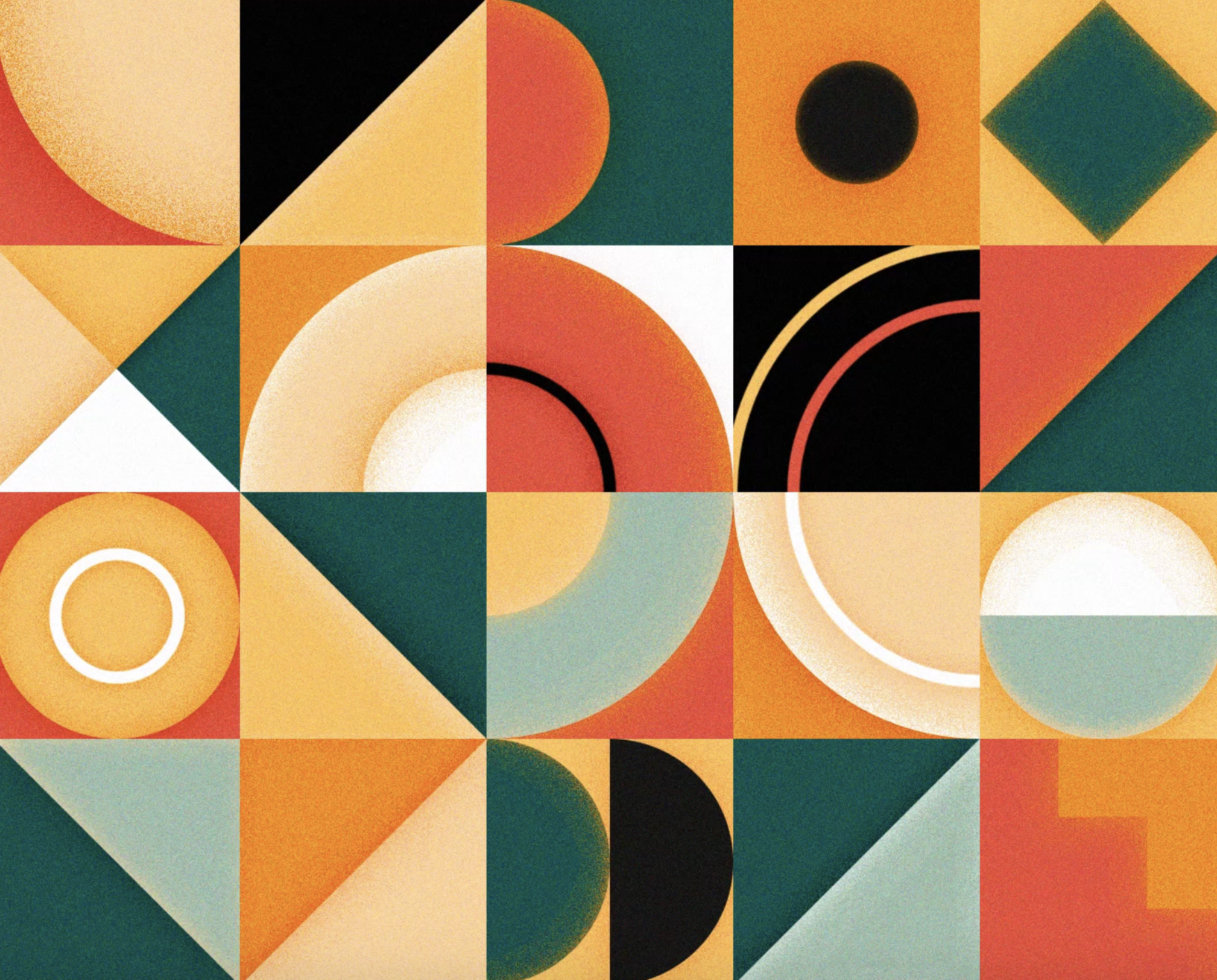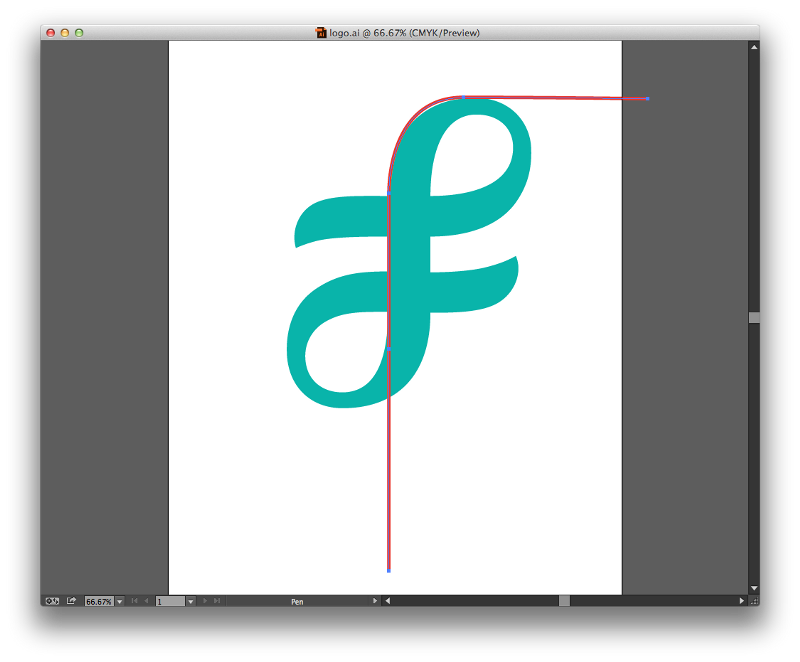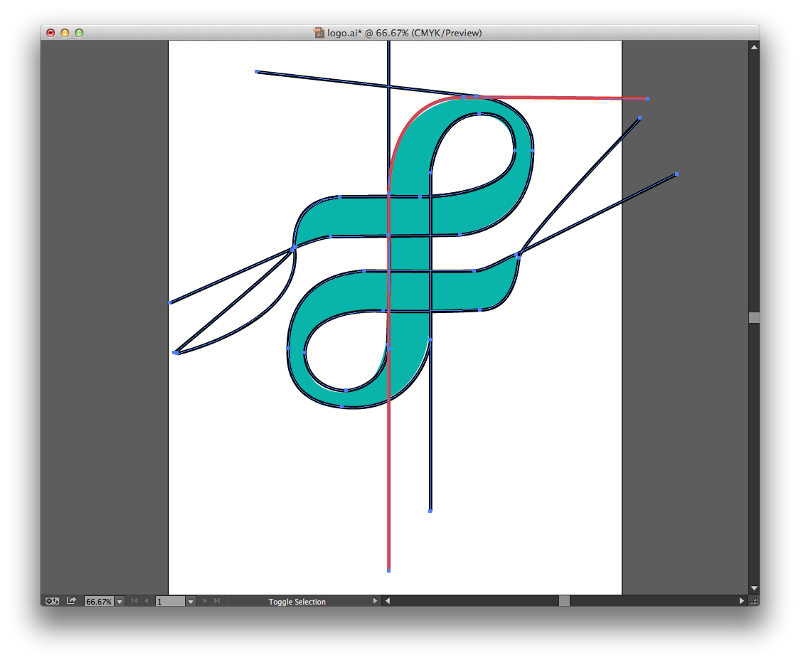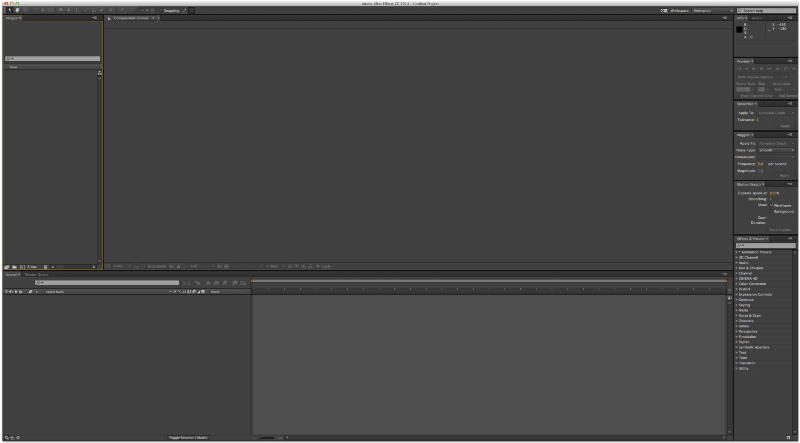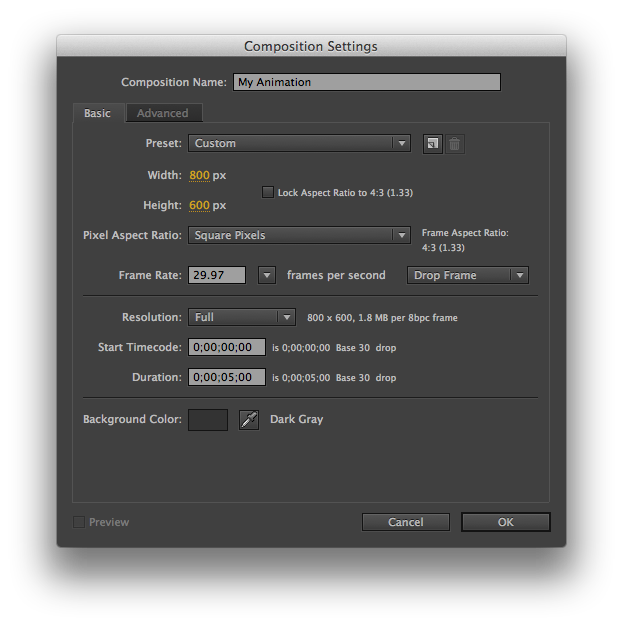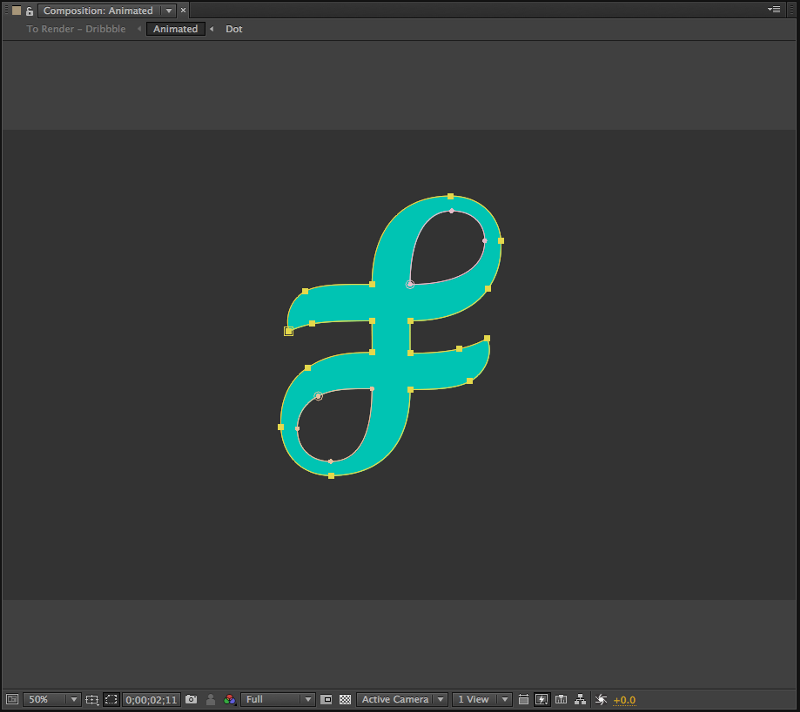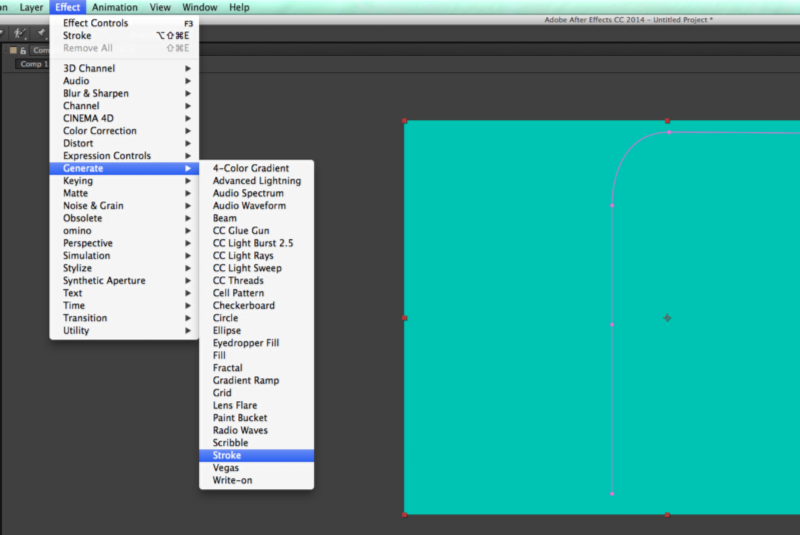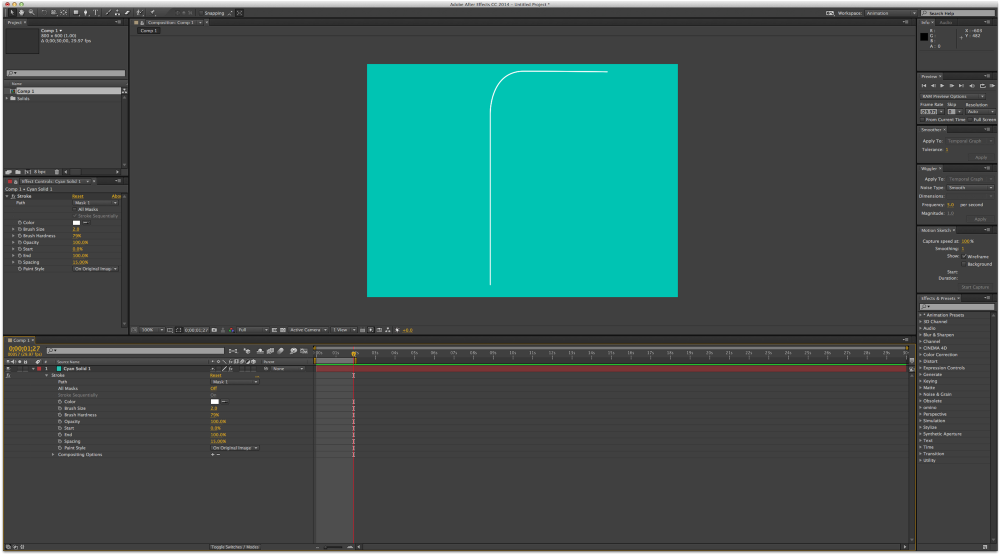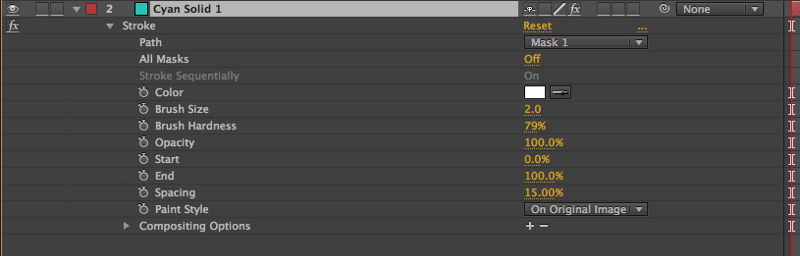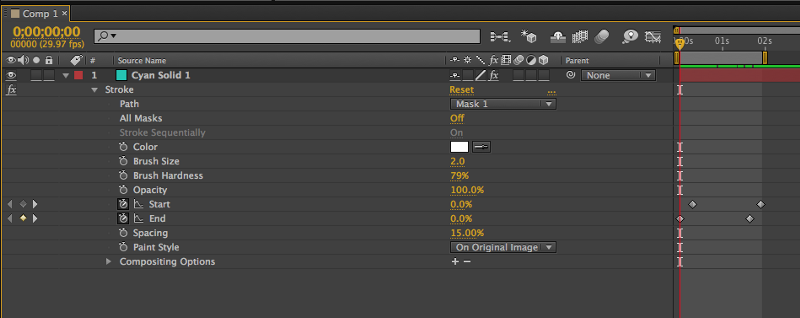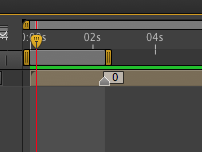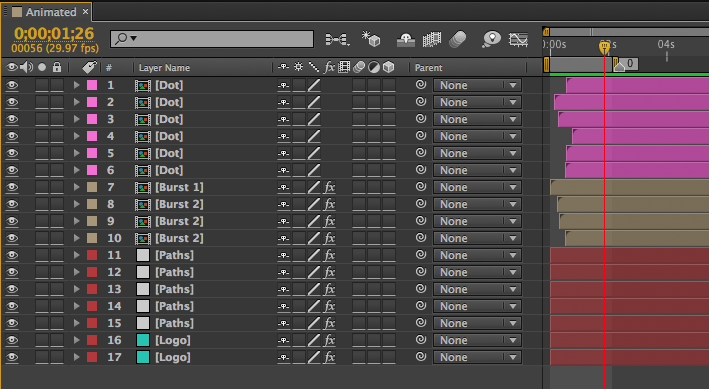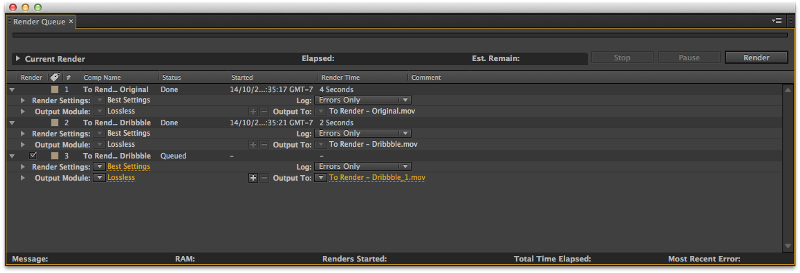Как сделать логотип в афтер эффект
Анимация логотипа After Effects по шагам
Тьюториал по After Effects
Вы можете создать подобную анимацию меньше чем за час при помощи одного единственного эффекта в After Effects. Это руководство основано на мини мастер-классе, который я проводил в рамках программы Bridge в Designer Fund. Я предполагаю, что вы никогда раньше не пользовались After Effects, а если пользовались — вы можете пропустить большинство шагов.
Интересуетесь свежими статьями по дизайну? Вступайте в группу на Facebook.
Шаг 1 — Illustrator
(Для этого тьюториала вам нужно установить размер холста 800×600 px)
Откройте или создайте вашу векторную форму в Illustrator. Пусть это будет Слой 1. Потом создайте новый слой: на нем вы будете рисовать пути, которые собираетесь анимировать. Рисуйте их при помощи инструмента “Перо” (P). Пусть путь начинается вне логотипа и проходит по одному или нескольким изгибам фигуры.
Создайте еще 5 (или сколько нужно) путей, которые будете анимировать.
Шаг 2 — Композиция в After Effects
Теперь вы готовы к запуску After Effects. Когда откроете программу, перед вами будет пустой проект. Если это не так, вам нужно будет создать новый проект при помощи клавиш Alt + Cmd + N.
Вы увидите нечто подобное:
Теперь вам нужно создать новую композицию (cmd + N).
Композиция — это то же самое, что и документ в Photoshop. У нее есть слои, и к этим слоям вы можете применять эффекты и маски. Отличие After Effects в том, что у вас появляется дополнительное измерение — время. Это означает, что любой примененный эффект может быть модифицирован во времени посредством ключевых кадров (keyframes).
На заметку: Ключевые кадры (keyframes) — это то, что позволяет делать изменяющиеся во времени эффекты. Например, переход от прозрачности в 0% (первый ключевой кадр) до прозрачности в 100% (второй ключевой кадр) за одну секунду (интервал между ключевыми кадрами) создаст эффект выцветания. Это основа работы After Effects.
Когда вы создаете новую композицию, в вашем распоряжении — множество опций и различных настроек. На этом этапе мы не будем долго выбирать правильные настройки, а предположим, что нашу анимацию мы будем использовать в качестве шота для Dribbble. Задайте размер 800×600 и длительность 5 секунд, а все остальное оставьте без изменений.
Шаг 3 — Переносим пути из Illustrator в After Effects
Теперь, когда вы находитесь в пустой композиции, создайте новый сплошной слой (Solid Layer: cmd + Y). Он добавится на временную шкалу. Не думайте пока о цвете слоя, его мы будем настраивать в другом месте.
Перейдите в Illustrator, выберите один из путей, перейдите обратно в After Effects, где уже выбран новый спрошной слой, и нажмите “вставить” (cmd + V). Если путь слишком большой, дважды кликните по нему, чтобы отмасштабировать (по мере вставки остальных слоев, нужно будет так же отмасштабировать и их). Вы увидите добавленный путь в окне предпросмотра. ( Еще один способ посмотреть маску — нажать M на сплошном слое временной шкалы)
Создавайте новый сплошной слой для каждого пути из Illustrator. Конечно, все пути можно вставить в один слой, но тогда они все будут анимироваться одновременно.
Также нужно создать сплошной слой для контура вашего логотипа — вы ведь захотите “залить” анимацию цветом, когда она будет готова.
Самый полный гайд по анимации логотипа After Effects по шагам
Как сделать интро быстро для канала или заставки в видеоролике.
Продуктовый дизайнер (UX/UI), веб-дизайнер и бренд-дизайнер. Опыт проектов в международных компаниях Omega-R (агентство) и iSpring Solutions (продуктовая) и со стартапами по всему миру. Преподаватель курсов «UI-дизайн и анимация интерфейсов» и «Веб-дизайн» в Институте программных систем и godesign.school.
Фев 20, 2016 · 9 мин читать
Тьюториал по After Effects
Вы можете создать подобную анимацию меньше чем за час при помощи одного единственного эффекта в After Effects. Это руководство основано на мини мастер-классе, который я проводил в рамках программы Bridge в Designer Fund. Я предполагаю, что вы никогда раньше не пользовались After Effects, а если пользовались — вы можете пропустить большинство шагов.
Шаг 1 — Illustrator
(Для этого тьюториала вам нужно установить размер холста 800×600 px)
Откройте или создайте вашу векторную форму в Illustrator. Пусть это будет Слой 1. Потом создайте новый слой: на нем вы будете рисовать пути, которые собираетесь анимировать. Рисуйте их при помощи инструмента “Перо” (P). Пусть путь начинается вне логотипа и проходит по одному или нескольким изгибам фигуры.
Создайте еще 5 (или сколько нужно) путей, которые будете анимировать.
Шаг 2 — Композиция в After Effects
Теперь вы готовы к запуску After Effects. Когда откроете программу, перед вами будет пустой проект. Если это не так, вам нужно будет создать новый проект при помощи клавиш Alt + Cmd + N.
Вы увидите нечто подобное:
Теперь вам нужно создать новую композицию (cmd + N).
Композиция — это то же самое, что и документ в Photoshop. У нее есть слои, и к этим слоям вы можете применять эффекты и маски. Отличие After Effects в том, что у вас появляется дополнительное измерение — время. Это означает, что любой примененный эффект может быть модифицирован во времени посредством ключевых кадров (keyframes).
На заметку: Ключевые кадры (keyframes) — это то, что позволяет делать изменяющиеся во времени эффекты. Например, переход от прозрачности в 0% (первый ключевой кадр) до прозрачности в 100% (второй ключевой кадр) за одну секунду (интервал между ключевыми кадрами) создаст эффект выцветания. Это основа работы After Effects.
Когда вы создаете новую композицию, в вашем распоряжении — множество опций и различных настроек. На этом этапе мы не будем долго выбирать правильные настройки, а предположим, что нашу анимацию мы будем использовать в качестве шота для Dribbble. Задайте размер 800×600 и длительность 5 секунд, а все остальное оставьте без изменений.
Мы используем квадратные пиксели, потому что создаем анимацию для экрана компьютера.
Шаг 3 — Переносим пути из Illustrator в After Effects
Теперь, когда вы находитесь в пустой композиции, создайте новый сплошной слой (Solid Layer: cmd + Y). Он добавится на временную шкалу. Не думайте пока о цвете слоя, его мы будем настраивать в другом месте.
Перейдите в Illustrator, выберите один из путей, перейдите обратно в After Effects, где уже выбран новый спрошной слой, и нажмите “вставить” (cmd + V). Если путь слишком большой, дважды кликните по нему, чтобы отмасштабировать (по мере вставки остальных слоев, нужно будет так же отмасштабировать и их). Вы увидите добавленный путь в окне предпросмотра. (Еще один способ посмотреть маску — нажать M на сплошном слое временной шкалы)
Создавайте новый сплошной слой для каждого пути из Illustrator. Конечно, все пути можно вставить в один слой, но тогда они все будут анимироваться одновременно.
Также нужно создать сплошной слой для контура вашего логотипа — вы ведь захотите “залить” анимацию цветом, когда она будет готова.
Шаг 4 — Эффект
Выделите все слои с путями и добавьте эффект Stroke (“штрих”).
Можно посмотреть эффекты, примененные к слою, нажав кнопку E.
В этом тьюториале я буду использовать только один слой, но у вас, скорее всего, будет несколько. То, что я покажу, можно применить к каждому из слоев.
Перед вами будет примерно такой экран (в зависимости от количества слоев).
Пришло время анимировать
Вы можете открыть настройки эффекта Stroke, который вы только что добавили. Выделите слой (или слои) и нажмите E в окне временной шкалы (обычно я так делаю).
Выберите слой и нажмите E, чтобы посмотреть эффекты. Потом нажмите на иконку выпадающего списка, чтобы открыть настройки.
Во-первых, установите для опции Paint Style (“Стиль рисования”) режим “On transparent” (“на прозрачной области”). Так вы исключите фон слоя и будете работать только со штрихами.
Как вы видите, у эффекта Stroke есть настройки Start (“начало”) и End (“конец”). Установите точку воспроизведения на 00:00 и нажмите на секундомер рядом с опциями Start и End. Это ваши первые ключевые кадры.
Далее, переместите точку воспроизведения на пару секунд вперед. Не нажимайте на секундомер снова! Слева от него должна появиться пара иконок-ромбиков. Используйте их, чтобы добавить дополнительные ключевые кадры.
Попробуйте изменить стартовое значение (Start) с 0% до 100%. Вы увидите, как штрих движется по линии и исчезает. Оставьте для обеих настроек (Start и End) значение 100% на отметке в 2 секунды и переместите точку воспроизведения назад на 00:00. Теперь измените значение End на 0%. Теперь и обе настройки (Start и End) идут от 0% до 100%. Последнее что вам осталось сделать — это немного “сдвинуть” конец анимации по отношению к началу. Выглядеть должно примерно так:
Теперь, когда вы двигаете точку воспроизведения между этими ключевыми кадрами, штрих анимируется:
Это была база, которая необходима для создания анимации такого типа. Есть много других значений, которыми можно поиграть — например, толщина и прозрачность. Поэкспериментируйте с этими настройками и посмотрите, как можно сделать штрих длиннее или короче (сдвигая интервалы начала и конца анимации) и как это меняет стиль анимации.
Я сохранил эти пробные анимации в отдельной “экспериментальной” композиции в AE файле. Ссылка на скачивание файла в конце статьи.
Шаг 5 — Настройка и эксперименты
Смягчение
Секрет красивой моушн-графики в смягчении (Easing). Существует много типов смягчения и много способов смягчить анимацию в After Effects. В данном мастер классе мы ограничимся функцией Easy Ease (Плавный вход и выход). After Effects все сделает сам. Кликните правой кнопкой по одному или нескольким ключевым кадрам и увидите это меню. Выберите опцию Easy Ease и ромбик ключевого кадра изменит форму. Так вы поймете, что смягчение включено.
Там, где раньше изменения происходили равномерно, теперь — благодаря смягчению — они происходят интенсивнее в начале и плавнее в конце. Это как проезжать светофоры: вы не даете по тормозам резко, а заблаговременно притормаживаете, чтобы машина плавно останавливалась на красный свет. Это и есть смягчение.
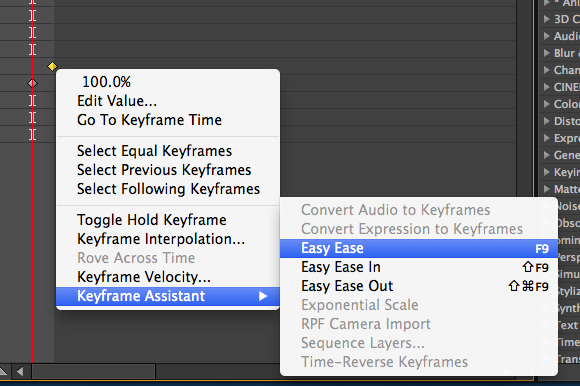
Чтобы посмотреть свою работу, воспользуйтесь функцией RAM Preview. Это позволяет вам посмотреть анимацию в режиме реального времени. Нажмите Ctrl + O и анимация воспроизведется. Это единственный способ протестировать анимацию в реальном времени. Потребуется немного времени на подготовку воспроизведения: в окне временной шкалы появится зеленая полоса.
Анимируем толщину штриха
Помните, как мы создавали ключевые кадры для начального и конечного значения? Точно так же я поступаю с размером кисти (Brush Size). В данном случае я создаю 3 ключевых кадра, чтобы толщина кисти изменялась с 2 до 12 и снова до 2.
Настраиваем воспроизведение
Вот как выглядит моя временная шкала по завершении работы. Вы видите, что я расположил слои (точнее их начальные точки) в шахматном порядке. Это нужно, чтобы вся анимация не проигрывалась разом. Здесь нет никакой точной науки — поэкспериментируйте с воспроизведением сами.
Добавляем мелочи
Заметьте, как меняется толщина штриха.
Отличный способ дополнить анимацию такого стиля — создать несколько небольших дополнительных анимаций, которые можно наложить поверх основной. Я создал эффект взрыва при помощи той же функции Stroke.
Чтобы создать эти мелочи, понадобится новая композиция. Что мне нравится в композициях — их можно использовать повторно. Я редактирую анимацию и изменяю ее размер в исходном файле, и, таким образом, создаю несколько совершенно непохожих друг на друга анимаций.
Шаг 6 — Выводим анимацию из After Effects
Теперь, когда вы готовы показать свою анимацию миру, ее нужно “вывести” (render). Чтобы это сделать, убедитесь, что вы находитесь в нужной композиции. В верхнем меню выберите Composition > Add to Render Queue (“Добавить в очередь рендеринга”).
Нажмите на кнопку Render (“вывести”) справа сверху — “дзынь!” — и готово! Теперь у вас есть Quicktime ролик, которым можно поделиться со всем миром! Чтобы выложить файл на Dribbble, откройте ролик в Photoshop и сохраните для веб (Save for Web). В диалоговом окне выберите формат gif и закольцуйте анимацию ☺
Ресурсы
Чтобы вам было проще начать, можете скачать мои файлы из Illustrator и After Effects.
25 анимаций видео логотипа для вашего вдохновения
Russian (Pусский) translation by Ellen Nelson (you can also view the original English article)
Хотите улучшить ваши продающие видео? Может у вас назревает видео-презентация? Или нужно собрать демо-видео?
Если вам нужно анимировать ваш логотип, тогда у нас есть тонна вдохновляющих, продемонстрированных здесь видео логотипов. От минималистичных видео-логотипов до вдохновленных архитектурой, достойных быть началом голливудского фильма, искусно прорисовывающиеся эскизы логотипов, логотипы с эффектом кинетических частиц, изобретательные вспышки фирменных стилей и многое другое!
Какой бы стиль не соответствовал вашему фирменному стилю, вам нужна анимация вашего логотипа, чтобы сразу привлечь внимание ваших зрителей и оставить на них положительное впечатление. И у вас есть лишь несколько секунд в вашем видео, чтобы ваш фирменный стиль приобрел отличительные черты, поэтому вы должны учитывать каждую секунду.
С файлом профессионально анимированного логотипа вы можете быстро привести свой логотип в движение. Добавьте ваш фирменный стиль в свой следующий видеопроект. У нас есть несколько видеоэффектов для логотипов в After Effects, которые можно использовать для продвижения вашего бизнеса.
И если вы являетесь маркетологом или дизайнером-аниматором, нет более быстрого способа соблюдения сроков клиента и предоставления высококачественного логотипа, чем с помощью одного из этих удивительных файлов анимации логотипа AE.
Выезжающие и всплывающие логотипы для After Effects, а также вступительные видео
У нас есть целый грузовик анимированных лого для After Effects на VideoHive, который является частью нашего Envato Market. Вот несколько примеров наших самых продаваемых видео-логотипов за прошедший год:
Готовы ли вы привести ваш фирменный стиль в движение?
25 вдохновляющих анимаций логотипов для AE
Неважно, нужен ли вам файл с анимацией логотипа для After Effects или вы просто хотите просмотреть эту коллекцию для вдохновения, здесь есть масса творческих проектов, которые помогут вам подать ваш фирменный стиль в видео. Давайте взглянем на эти инновационные видео логотипы AE:
Если вам нужна анимация логотипа в стиле высоких технологий, которая будет одинаково хороша, как в начале домашнего фильма с научной фантастикой, так и в видео для представления фирменного стиля, то у вас обязательно должен быть этот видеофайл After Effects. Он имеет эффект технических сбоев — glitch, который начинается со слов, набираемых на экране, а затем быстро переходит в ваш логотип, быстро мерцающий и выгорающий за 10 секунд.
Все звуковые эффекты и видеоматериалы включены. AE файл сделан так, чтобы его можно было легко подстроить под ваш логотип. Управление эффектами и цветами — в один клик, плагины не потребуются!
2. Простой появляющийся мозаичный логотип AE
Этот логотип After Effects появляется из мозаики фотографий, которые энергично затягивают ваши фотографии в логотип. Он работает с формой рамки и автоматически применяется к заглушкам в AE проекте. Все, что вам нужно, встроено и готово к настройке. Данная анимация логотипа — отличная возможность продемонстрировать вашу команду, ваших клиентов или придать динамики вашему логотипу.
3. Видео логотип зарисованный мелом и карандашом
Эта крутящаяся, вертящаяся анимация логотипа в стиле зарисовки придаст любому логотипу ощущение того, что его сделали вручную. Если ваша компания хочет подать себя, как творческая студия занимающаяся ручной работой, то этот файл After Effects — отличный выбор. Файл включает элементы управления, позволяющие детально всё настроить. Звуковые эффекты также включены. Логотип зарисовывается всего за 10 секунд, поэтому вы можете быстро повлиять на своих зрителей.
4. Появляющийся логотип, преобразующийся в движении
Этот высокотехнологичный логотип преобразовывает ваш логотип на высокой скорости. Отлично подходит для компании, которая хочет подчеркнуть, что у неё ультрасовременный бренд. Независимо от того, занимаетесь ли вы разработкой программ, обрабатываете потоковые данные или предлагаете уникальное решение для стартапов по всему миру, этот видео-логотип будет воздействовать на аудиторию и удивлять.
Вы можете легко добавить свой логотип в этот файл After Effects, легко настроить цвет и управлять сценой. Затем экспортировать в Full HD 1920 на 1080 или HD 1280 на 720, в зависимости от того какой формат вам больше подходит.
5. Простой логотип с элегантным вращением
Это движение чистой графики в её лучшем виде. Если вы хотите, чтобы ваш корпоративный логотип элегантно появился, то этот файл After Effects очень популярен. Видео будет всего лишь секундой в длину, поэтому оно готово для использования практически в любом видео, включая интернет-видео. Это дружелюбный, привлекательный и полезный способ поприветствовать аудиторию в начале ваших видеороликов.
6. Творчески появляющийся архитектурный логотип для AE
Эта анимация логотипа для After Effects имеет архитектурную тему, в которой представлена структура вашего логотипа. Если вы дизайнерская фирма или бизнес, который создает идеи или продукты, то этот видео-логотип является идеальным творческим решением.
Логотип делает акцент на технологический процесс. Так ваши клиенты поймут, что ваша компания уделяет особое внимание деталям. Файл включает три версии (шестиугольник, круг и треугольник), которые работают с различными типами логотипов.
7. Логотип появляющийся из галактики
Нет ничего лучше, чем зарождение солнечной системы, чтобы представить ваш фирменный стиль. Если ваша компания привносит новую идею на рынок или инновацию в своей нише, этот видео-логотип отразит творческое происхождение вашего бизнеса.
Этот файл After Effects готов к работе и прост в настройке. Он поставляется с нужным звуковым эффектом, красной гигантской поглощающей 3D воронкой v2.6.5 и оптическими вспышками. Продвигайте свой логотип, движимый силой галактики.
8. Простой красочный видео-логотип, для начала видео
Возьмите эту освежающую 4K анимацию логотипа. Плоский дизайн, с двумя простыми вариантами анимирования логотипов. Это веселая, игривая, современная анимация, создана для бизнеса различного типа.
Этот файл After Effect сжат до 10 секунд, поэтому вы можете использовать его для быстрого начала или завершения видео. Файл готов к работе, просто добавьте ваш логотип, замените текст, настройте цвета в соответствии с вашим фирменным стилем и всё готово к работе!
9. Реалистично анимированный логотип
Придайте вашему логотипу реалистичный вид. Эта анимация логотипа в After Effects, продемонстрирует ваш фирменный стиль с реалистичным пролётом над вашим логотипом, подсвечивая детали в стиле металлической выемки. Есть несколько вариантов стиля, от металлического блеска до мерцания серебра. Есть как светлые, так и темные варианты фона. И цвета логотипа полностью редактируются в соответствии с вашим фирменным стилем.
10. Двигающийся логотип в After Effects
Этот видео-логотип для After Effects имеет чистую корпоративно структурированную тему. Он плавно проходит через слои создания вашего логотипа. Чертит треугольные патриции, которые заполняют ваш логотип, по мере придания ему формы, наподобие тех, что внутри здания.
Если вы занимаетесь производством или бизнесом, ориентированным на процесс создания чего-либо, этот логотип будет отличным способом показать технические достижения вашего бренда. Он включает в себя варианты с различной длиной видео, все короткие формы, так что вы можете уложиться всего в несколько секунд. Он включает в себя как квадратные, так и круглые формы, подходящие для использования с любым типом логотипа.
11. Чернильный логотип в After Effects
Ваша компания переопределяет классическое творчество? Или устроена не в современных традициях? В любом случае этот логотип из чернил для After Effects может подойти для вашего бизнеса. Он акцентируется на движении черных чернил по винтажному полотну и множество кистей, рисующих акварелью, перекрещивается, когда ваш логотип раскрывается в художественном движении. Звуковые эффекты включены и плагины не нужны. Быстрая установка для создания логотипа в классическом стиле!
12. Видео-логотип, анимированный стеклом — AE файл
Этот логотип, проявляющийся через стекло, предназначен для коротких и чётких интро. Он быстро раскрывается, всего за 8 секунд. Он раскрывает ваш логотип через раздвижные стеклянные перегородки, которые искажают углы обзора вашего логотипа с реалистичным эффектом. Плавные переходы, цвета и освещение просты в управлении. Проект устроен так, чтобы его было просто настроить и использовать, просто добавьте свой логотип и текст!
13. Анимированный, появляющийся логотип в ретро стиле VHS кассеты
Если вы хотите задать стиль возврата к прошлому в анимации вашего логотипа, сделайте этот в стиле ретро-касеты VHS. Этот дизайн напоминает популярные фильмы 80-х годов, и у него правильное количество зерна, для придания ему классического цветного видеоэффекта. Настроить цвета и параметры искажения в этом файле After Effects очень просто. Вы можете запросто добавить свой логотип и экспортировать ваше видео!
14. Видео-логотип в After Effects, анимированный дымом
Эта модная анимация логотипа сделана, чтобы произвести впечатление на ваших клиентов. В быстром 6-секундном клубне дыма, который переходит с одной стороны экрана на другую, ваш логотип появляется, когда дым исчезает. Этот гибкий шаблон After Effects готов к использованию для вашего бизнес-маркетинга. Вы можете использовать изображение или видео в качестве фона в этом интро.
15. Логотип появляющийся с цветным всплеском
Покажите ваш логотип, появляющийся из вдохновляющего цветного всплеска. Это видео начинается с капель (каждая из которых представляет собой основной и дополнительный цвета) с каждой стороны видеоэкрана, затем идёт столкновение в закрученный всплеск (всплеск полного спектра цветов), из которого появляется ваш логотип. Вы можете разместить любой тип логотипа или текста в этом шаблоне After Effects. Он поставляется с расширенными настройками, такими как 3D Liquid Color и многое другое!
16. Логотип AE появляющийся на фоне земного шара
В этой анимации логотипа голливудского качества ваш логотип показывается, путешествующим вокруг Земли. Это показывает ваш логотип в грандиозном масштабе и идеально подходит для компании с миссией изменения мира. Для использования этого шаблона After Effects необходим плагин Element 3D v2. Эта анимация профессионально организована и ее можно настроить на рекомендуемый музыкальный такт, или на музыку по вашему выбору.
17. Логотип с быстрыми частицами для After Effects
Эта анимация логотипа быстрыми частицами имеет предварительно просчитанные вспышки и закрученные частицы. Если вам нужен простой логотип, созданный элитным автором, то этот элегантный вариант для вас. Его легко настроить, цвета могут быть изменены простым кликом по композиции контроллера в After Effects.
18. Логотип, анимированный карандашным рисунком
Покажите схему вашего логотипа, как будто она рисуется с помощью этой анимации логотипа. Этот файл After Effects может подчеркнуть креативность вашего бренда. Он настроен для профессионального использования и любой логотип может быть добавлен в этот файл.
19. Логотип с современным эффектом искажения Glitch для After Effects (2 в 1)
Если ваш фирменный стиль современен и идёт в ногу со временем, то эта видео-анимация отлично подойдет для вашего бизнеса. В этом 5-секундном видеоролике After Effects используются формы и цифровые эффекты для имитации эффекта искажения, таким образом, ваш логотип быстро проявляется. Дизайн выполнен в плоском стиле, быстро рендерится и готов к добавлению вашего текста или логотип компании!
20. Минималистичный видео-логотип
Если вам нужен быстро вспыхивающий логотип с минимальным дизайном, то этот шаблон After Effects станет отличным выбором. Он имеет несколько эффектов, с различными формами, которые показывают ваш логотип по следу линейного движения. Простой, элегантный и прост в настройке! Никакие плагины не потребуется и вы можете экспортировать эту анимацию логотипа в Full HD.
21. Быстрая анимация контура логотипа
Этот простой файл контуров для After Effects проявляет ваш логотип одним быстрым и элегантным движением. Никаких преувеличенных эффектов, просто чистая качественная графика движения при работе, которая удерживает внимание ваших зрителей на вашем бренде. Для настройки требуется всего несколько кликов. Кроме того, этот логотип AE можно экспортировать с разрешением 4 КБ Ultra HD.
22. Логотип на фоне неба и гор для AE
Эта анимация логотипа с небом и горами хорошо подойдет для самых разных компаний. Начало достойное Голливуда, которое вы можете полностью настроить под себя. Изменять цвета и интенсивность солнечного света очень легко. Нет необходимости в дополнительных плагинах. Всё, что вам нужно, это открыть файл проекта, добавить свой логотип, быстро отредактировать настройки и экспортировать свой логотип с высоким разрешением!
23. Минималистичный видео логотип
Простота в ее лучшей форме. В этой минималистичной анимация, ваш логотип проявляется после нескольких форм поворотов набора иконок. Это простой способ выстроить идеи вашей компании в логотипе.
Вы можете с легкостью менять свои иконки в прямоугольных заглушках, добавить логотип и настраивать цвета в соответствии с вашим брендом. Анимация логотипа занимает всего 6 секунд, поэтому он может быть использован для быстрого начала ваших бизнес-видео, оказывая быстрый эффект на ваших зрителей!
24. Видео логотип с эпическим взрывом
Если у вас высокоэнергетический бизнес, то этот шаблон для After Effects может запечатлеть ваш логотип с эпическим, взрывным эффектом. Всего через 6 секунд из вулканической поверхности скалы вспыхивает пылающий цвет и из магмы вырывается ваш фирменный стиль с большим взрывом!
Файл проекта использует глобальный слой управления, поэтому его легко изменять. В набор включены три аудио файла на выбор. Основной видеоматериал предварительно обработан, поэтому его можно быстро настроить и создать классную анимацию для вашего логотипа!
25. Логотип, анимированный элегантными размытыми частицами
Если вы хотите творчески анимировать ваш логотип, то эффект «Размытые Частицы» (Bokeh) это элегантный выбор для роскошного или элитного бренда. Этот файл After Effects анимирован быстрым всплеском сверкающих фигур, из чего появляется ваш логотип. Все в этом файле привязано к слою управления, поэтому с ним легко работать и дополнительные плагины не потребуются. Есть два варианта: сине-золотой и золотой, и они оба впечатляющие.
Анимируйте ваш логотип с помощью профессионального файла для After Effects
Если у вас есть реально крутое видео, нужно добавить логотип в анимированную демо или вы готовы улучшить видео с фирменным стилем, у вас должен быть видео-логотип.
VideoHive, часть нашего рынка Envato, имеет множество цепляющих видео с логотипами для After Effects. На нашем рынке вы можете выбирать из тысячи творческих AE файлов.
Или перейдите в одну из других наших категорий, таких как: Начальные видео для After Effects или Реклама товаров (After Effects), или посмотрите наши лучшие шаблоны для After Effects. Они все профессионально настроены и готовы к работе, поэтому вы можете поднять сбыт ваших видео уже сегодня!